Apex Legends向けのおすすめコントローラーをご紹介しています。キル数を増やすには感度を設定したり、カスタマイズができる製品が便利。操作しやすいと快適です。
選び方の解説もありますので、Apex用のコントローラーのご参考にしてみてください。
目次より探す
- Apex Legends向けコントローラーとは?
- Apex Legends向けコントローラーの選び方
- Apexのエイム
- Apexコントローラーのおすすめ
- DualSense Edge PS5純正ワイヤレスコントローラー(CFI-ZCP1J)
- BIGBIG WON Rainbow 2 SE ワイヤレス コントローラー
- Razer Wolverine V3 Tournament Edition ゲーミング コントローラー
- BIGBIG WON BLITZ2 TMR コントローラー【ホールエフェクトスティック】
- Victrix Pro BFG Wireless Gaming Controller for PS5
- HORI(ホリ) ファイティングコマンダー OCTA for PlayStation 5, PlayStation 4, PC
- PowerA Wired コントローラー
- NACON Controller Esports Revolution Unlimited Pro V3 PS4 PC ゲームパッド
- Xbox Elite ワイヤレス コントローラー シリーズ 2 / 背面パドル
- GameSir T4w PCコントローラー
- ASTRO Gaming PS4 コントローラー C40
- Thrustmaster eSwap Pro Controller コントローラー PS4 PC
- ホリパッド FPS for Nintendo Switch / PC / 有線
- SONY DUALSHOCK4 純正コントローラー
- スカフ SCUF REFLEX PRO リフレックス プロ PS5対応
- スカフ SCUF INSTINCT PRO コントローラー
- DualSense ワイヤレスコントローラー PS5純正
- Void カスタムコントローラー for PS5 PC FPS ESports
- FLYDIGI APEX 4 コントローラー
- FPS向けエイムリング PS4 PS5 PCコントローラー対応
- 人気コントローラーの比較
- コントローラー選びのポイント
Apex Legends向けコントローラーとは?

Apex Legendsは、世界にユーザーがいる人気のFPSゲームです。対戦競技のシューティングゲームで、オンラインでクロスプレイも楽しめます。PC(Windows)やPS5、Xbox、Nintendo Switchなどに対応。シーズンごとにキャラや武器が調整されています。
プロコンはPS5やPCの操作感を上げたい場合に便利。感度を変えられたり、再設定できたりするので、カスタマイズに対応している製品は魅力があります。操作性が上がればキャラ(レジェンド)の動きも変わってくるので、キル数が上がるでしょう。
カスタマイズできるコントローラーの場合、エイムの照準やアビリティなどは、設定ポジションにこだわりたい方も多いでしょう。とはいえ、武器の切り換えも重要で、必要な機能から設定してくとスムーズです。
プロもコントローラーを使用

プロもコントローラーを使用しています。たとえば、NIRUさんやプロのDaltoosh選手のような人気なプレイヤーはプロコンを使っています。
操作性は重要で、Apexでよく使われるコントローラーは確認しておきたいです。SCUF IMPACTは使用しているプロゲーマーも多いです。
Apex Legends向けコントローラーの選び方

選ぶときに注意すべきポイントはデバイスによって使えるコントローラーが違うということです。たとえばPS5でプレイしていてもXbox One用の製品は使えない製品が多いです。
接続は有線と無線があり、有線接続は遅延がほとんど無いのがメリットです。無線にはBluetoothと2.4GHzワイヤレスがあります。Bluetoothは遅延があるので、ワイヤレスならUSBレシーバーを使うタイプの方が動作も安定します。
逆に有線のデメリットはケーブルがあること。フリーにプレイするなら無線が快適。無線はワイヤレスコントローラー側のレイテンシや接続強度を確認してください。
また、こだわる方はEDR付きUSBレシーバーを使っているかたもいるようです。
操作のしやすさ

コントローラーのモデルによって操作のしやすさに違いがあります。握りやすさは重要なポイント。
PCのApex Legendsでキーマウ操作が好きではない方は、使いやすいコントローラーに変えるとよいです。
FPSでは速い操作性と、滑らかなエイムが必要。格闘したり素早く照準を合わせるテクニックは重要です。グリップの形状も製品によって違うので持ち方に合わせて選ぶといいでしょう。
パッド操作の魅力
パッドもキーボードもどちらも重要なゲーミングデバイスです。APEXのプロゲーマーはどちらも使っています。
ゲームパッドでは直感的に操作ができて、照準合わせの操作時に、動きを補うエイムアシストも大きなメリット。
逆にゲーミングキーボードの操作は慣れるまではデメリットですが、マウスのエイムはしやすいです。
また、Steamだとコントローラーに設定できます。Steamのコントローラー設定で同時押しや長押し、モード切替、オンボードプロファイルの保存が可能です。エイム時の感度、スプリントのトグル、アビリティの割当などをプロファイルとして用意しておくと便利です。
Apexのエイム

Apexでのプレイに慣れたら、ボタン配置をオリジナルの設定に調整していくことで、プレイしやすくなります。たとえば、入力しやすい配置に試してみたり、感度を4~6ぐらいに調整します。照準器エイムは切り替えしたい人とホールドしたいかゲーマーの好みにもよります。
また、コントローラーを使う場合にはエイムアシストを設定すると、エイムした際に補助の動作が入るので使用した方が楽に戦えます。
さらに、アシストと同じぐらい視点移動もApexの重要なポイントです。コントローラーで視点が動くような場合にはデッドゾーンで設定してみてください。
ボタン配置や機能

ゲーム内での設定に加え、コントローラーをカスタマイズできる製品もあります。
コントローラーによってはボタン配置が違っていたり、スティックの形状をカスタムできたりします。また、スカフのような人気のパッドでは背面にパドルがあったり、トリガーが使えるモデルがおすすめ。
たとえば、同時押ししにくい場合には背面ボタンにアルティメットを割り当てることもあります。
はじめて使う人は複雑な操作よりもカスタマイズできるモデルで、調整できるモデルがいいでしょう。たとえば、射撃モードを切り替えるときに、押しやすいほうが便利。また、ホイールやシグナルもポイントになってきます。
チャンピオンを狙うなら、スティック部分の入力精度も重要です。
Apexコントローラーのおすすめ
DualSense Edge PS5純正ワイヤレスコントローラー(CFI-ZCP1J)

| ブランド | ソニー・インタラクティブエンタテインメント |
|---|---|
| 機種名 | DualSense Edge ワイヤレスコントローラー(CFI-ZCP1J) |
| 互換性 | PS5,PC(Windows) |
| 接続方式 | 有線,USB,無線,Bluetooth |
| 入力デバイス/操作部 | コントローラー,ボタン,スティック,トリガー,十字,グリップ |
| 機能/カスタマイズ | リマッピング,プロファイル,保存,変更,調整,感度,トリガーエフェクト,振動,モーションコントロール,内蔵マイク |
特徴
- Apex LegendsのFPS用途に合わせてスティック感度とデッドゾーンを細かく調整できる。
- ボタン配置をリマッピングしてプロファイルに保存しゲーム中に素早く切替できる。
- Fnボタンとオプションボタンで設定メニューへ即時アクセスできる。
- トリガーエフェクトの強さを変更して射撃やアビリティの反応を安定させやすくできる。
- 振動の強度を調整して操作感を把握しやすくできる。
- モーションコントロールに対応し微細なエイムの追従を補助できる。
- スティック用キャップ3種類を交換してグリップ力と操作の安定を高められる。
- USB、Bluetoothに対応しPS5、PCの双方でプレイできる。
- WindowsのPlayStation Accessoriesによりプロファイル編集と更新が可能。
おすすめしたい人
- Apex Legendsで感度と反応を自分好みに調整したいゲーマー。
- PS5、PCの両プラットフォームで同一の操作感を求めるユーザー。
- グリップやスティック高さを変えてエイムの安定を追求したい人。
BIGBIG WON Rainbow 2 SE ワイヤレス コントローラー

| ブランド | Black Shark |
|---|---|
| モデル名 | BIGBIG WON-Rainbow2 SE |
| プラットフォーム/OS | PC Windows11 / 10, Switchなど |
| 接続方式 | 有線 / 無線(Bluetoothまたは、USB 2.4Gドングル) |
| 入力デバイス/操作部 | コントローラー ゲームパッド ボタン スティック トリガー 十字 背面 |
特徴
- Apex Legends向けのFPSプレイで、エイムを安定させる0デッドゾーンと12-bit ADCを搭載する。
- 有線1000Hzのポーリングレートで入力遅延を抑える。
- 無線は2.4GとBluetoothに対応し接続を切り替えてPCやSwitchで使用できる。
- ホール効果トリガーは256レベルでショートプルとロングプルを精密に調整できる。
- 6軸ジャイロのモーションエイムにより微細な照準調整が可能になる。
- 4方向と8方向の十字を同梱しタイトルに合わせて交換できる。
- ショート8mm ミドル10mm ハイ11mm相当の3セットのジョイスティックで感度と操作を調整できる。
- 32ステップのマクロ編集に対応しアビリティや回復で便利。
- デュアルモーター振動は255段階で強弱を調整できる。
- PC用アプリでスティック曲線 トリガー反応域 振動 感度を細かく変更できる。
おすすめしたい人
- Apex Legendsで0デッドゾーンによるエイム精度と反応を追求するゲーマー。
- PCとSwitchとAndroidとiOSを一台で使いたいユーザー。
- 背面ボタンで操作したい人。
- スティック高さや十字の方向をタイトル別に切替したい人。
- 有線1000Hzと無線Bluetoothを状況によって選びたい人。
Razer Wolverine V3 Tournament Edition ゲーミング コントローラー

| 接続方式 | 有線 USB Type-C - USB-A(3m) |
|---|---|
| 対応プラットフォーム | Xbox / PC(Windows 11 64ビット以降) |
| ボタン/入力 | Razer メカタクタイル アクションボタン / 8方向キー |
| 背面/側面パドル | バックパドル4 / クローグリップ用バンパー2(計6、設定変更可能) |
| トリガー | ホールエフェクト アナログトリガー2(トリガーストップ、Pro HyperTrigger) |
| スティック | ホールエフェクト アナログ親指スティック |
| ポーリングレート | 1000Hz(PCトーナメントモード時) |
| カスタマイズ | Razer Controller アプリ(感度とボタン配置、プロファイル保存) |
特徴
- APEX LEGENDSの基本的な操作をパドルに割り当てやすい形で、ジャンプやしゃがみ、アビリティを右親指をスティックに置いたまま入力できる
- Pro HyperTriggerは移動距離なしのクリック感とアナログの切替が可能で、タップ撃ちから正確なエイムまで素早く対応
- PCのトーナメントモードで1000Hzポーリングレートに対応入力遅延を軽減した連続入力がしやすい
- ホールエフェクト親指スティックは微細なスティック操作で照準のズレを調整し、照準の調整に向く
- メカタクタイル アクションボタンと8方向キーは短いストロークと明瞭なクリック感で、素早い操作や方向入力がしやすい
- Razer Controller アプリでスティック感度やボタン割り当てを設定し、用途別プロファイルをハードウェアに保存できる
おすすめしたい人
- PC版APEXで有線1000Hzの入力レスポンスを重視したい人
- バックパドルとクローグリップ用バンパーにジャンプやしゃがみ、アビリティを割り当てたい人
- トリガーストップで単発射撃や近距離の切り返しをテンポ良く入力したい人
- Xboxで公式ライセンスの有線タイプ。エペ向けのeスポーツコントローラーを使いたい人
BIGBIG WON BLITZ2 TMR コントローラー【ホールエフェクトスティック】

| パッド | BIGBIG WON BLITZ2 TMR(Apex Legends向けチューニング) |
|---|---|
| デバイス種別 | ゲーミングコントローラー(無線/有線) |
| 接続方式 | USB/ワイヤレス、ポーリングレート 2000Hz(有線時) |
| 入力遅延 | 有線時 約0.5ms |
| スティック | TMRホールエフェクトスティック(磁気式、非接触) |
| ボタン | メカニカルスイッチ 16個(オンオフが明確) |
| リマップボタン | カスタムキー4つ(背面2+ショルダー2) |
| グリップ | シリコン製グリップ |
特徴
- 2000Hzと約0.5msの低い入力遅延で単発タップのテンポを詰めやすい。射撃訓練場で押下タイミングを確認してからゲームに入ると、より安定する
- ホールエフェクトスティックは非接触検出。スティックのキャリブレーションの頻度を低減しやすい
- メカニカルスイッチの明確なクリックでデバウンスの影響をうけず入力が通りやすい。武器の切り替えに向く
- アプリでマクロに対応。背面2+ショルダー2に割り当て操作できる
- シリコン製のグリップは手汗でも持ちやすさが変わりにくい
- 有線は配線がシンプル。無線は遅延のないプレイが可能になっている
おすすめしたい人
- PCでApex Legendsを優先でプレイまたは、入力遅延の少ないワイヤレスを使いたい人
- ジャンプやスライディングを背面で発動し、右スティックを保持したままエイムしたい人
- スティックのドリフトを抑えたい人や、キャリブレーションやファームウェア更新を前提に管理していきたい方
Victrix Pro BFG Wireless Gaming Controller for PS5

PDP by TURTLE BEACHの、Victrix Pro BFG Wireless Gaming Controller for PS5です。
サムスティックやボタンモジュールは、交換してカスタマイズできるのが特徴です。操作性にこだわりたい方にぴったり。
レスポンス性が高いエラストマーメンブレンボタンで低ダンピングマイクロスイッチ。タッチパッドもPlayStation 5 規格になっています。
2.4GHzワイヤレスと有線USB接続に対応しています。
HORI(ホリ) ファイティングコマンダー OCTA for PlayStation 5, PlayStation 4, PC

HORI(ホリ)の「ファイティングコマンダー OCTA for PlayStation®5, PlayStation®4, PC」です。
PS5で使える有線接続のコントローラーです。非純正品ですが、ライセンス製品が多いメーカーです。
ボタンの配置が6つ並んでおり、同時押しがしやすいので格闘ゲームにぴったり。※振動機能はないので注意です。
選ぶポイント:
カスタムコントローラー
- PCではアプリでカスタマイズができる
- 有線で遅延がない
PowerA Wired コントローラー

人気メーカーのPowerA(パワーエー)のWiredコントローラーです。
Windows11 / 10のPCに対応していて、マイクロソフト公式ライセンスを取得しています。また、ゲーム機ではXbox Series X|S Xbox Oneで使えます。
振動機能があるので没入感のゲーミングが楽しめます。3.5mmのイヤホンジャックの上に音量を調整できる機能があるのが特徴です。
重さが205gで、軽量な点が魅力です。軽量だと長時間プレイも楽です。
NACON Controller Esports Revolution Unlimited Pro V3 PS4 PC ゲームパッド
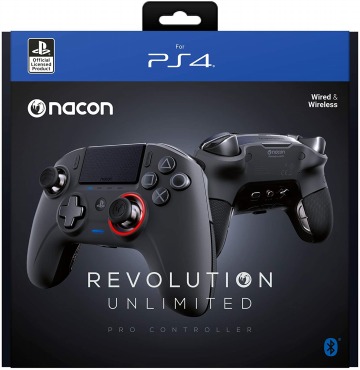
NACON Controller Esports Revolution Unlimited Pro V3です。 PS4とPCに対応しているゲームパッドで、有線の無線の両方で使用できます。
ナコンのコントローラーはAPEX LEGENDSをプレイしている方が多い製品です。
他のプロコン違い比較的コスパがよいのも魅力です。
エルゴノミクスでグリップが握りやすくなっています。長時間ゲーミングをするかたにおすすめ。
ネットなどのレビューでは、AIMフリークを付けるとプレイしやすいという人も。
スペック
- メーカー:NACON(ナコン)
- 製品名:REVOLUTION Pro Controller 3
- 色:ブラック
選ぶポイント:
人気のゲームパッド
- PS4公式ライセンスのコントローラー
Xbox Elite ワイヤレス コントローラー シリーズ 2 / 背面パドル

Microsoft製のXbox Elite ワイヤレス コントローラー シリーズ 2で、振動機能が特徴です。
サムスティックテンションを3種類から設定できます。また、ヘアトリガーロックや背面パドルなど高機能です。
グリップは、ゲームに集中しても手が滑りにくい仕様です。カスタマイズの設定は3つまで保存が可能。割り当てはA、B、X、Y、方向パッドの上下、トリガー・サムスティック・パドルが設定できます。
PCでAPEXをプレイしているかたにおすすめ。
接続方式はUSBポートに挿すだけで使えるUSB-C ケーブルが便利。または、Bluetoothやワイヤレスアダプター(別売)に対応しています。
スペック
- メーカー:Microsoft(マイクロソフト)
- 製品型番:FST-00009
- 連続使用:約40時間
- 対応:Xbox Series X、Xbox One X、Xbox One S、Xbox One、Windows 10 PC
- 重さ:345g
選ぶポイント:
操作感が高いプロコン
- マイクロソフトの純正品でWindowsとの相性は抜群
GameSir T4w PCコントローラー

Steamに対応しているGameSir T4w PCコントローラーです。パソコンのOSはWindows 7/8/10で使用できます。HOMEボタンでXinputモードとDinputモードで切り替えられるので、ゲームをするときに確認しておいたほうがよいです。
右ジョイスティック(アナログスティック)とABXYボタンはLEDバックライトで光るのが特徴です。本体は半透明で、ライトはOFFにもできます。
サイズは15.7 × 13 × 7.1 cm、重さは340gです。
PCへ接続はUSBにつなぐだけです。はじめて使う人にもおすすめのコントローラー。
スペック
- ブランド:GameSir
- 保証:1年間
- プラットフォーム:Windows 7以降
選ぶポイント:
コスパがよいコントローラー
- 2025年06月20日11:05の時点では4,527円です。
ASTRO Gaming PS4 コントローラー C40

ASTRO Gaming PS4 コントローラー C40TRで、PlayStation 4 ライセンス品です。
マッピングできるのが特徴でアプリを使用すればPCでコマンドの変更やアナログスティックの感度、トリガーの深さなどを設定できます。
ワイヤレスでは2.4GHzで接続が可能で有線にも対応しています。
APEXなどFPSゲームでトリガーの反応距離を調整できるトリガーストップが背面に付いています。価格は、なかなか高いですが、使いやすくカスタマイズできるのが魅力。
セットは、コントローラー本体の他、USBケーブル、C40 TRツール、キャップ類、USBワイヤレス(ドングル)などが入っています。
スペック
- メーカー:ASTRO Gaming
- 製品型番:C40TR
- 国内正規品
- サイズ:168mm x 108mm x 53mm
- 重さ:310グラム
- 保証 :2年間
- PS4またはPC(Windows)
選ぶポイント:
PCでカスタマイズできる
- 操作感をアプリでカスタマイズできるコントローラー
Thrustmaster eSwap Pro Controller コントローラー PS4 PC

スラストマスターのThrustmaster eSwap Pro Controllerで、 PlayStation4 公式ライセンス製品のコントローラーです。PCにも対応しています。
交換モジュールがあり、キー配置や割当のカスタマイズが可能なのが特徴です。グレネード装備を瞬時に切り替えたいなど速さにこだわりたい方におすすめです。
機能はリアボタンは4個搭載していて、再設定が可能で、割り当てられるのが便利です。また、トリガー感度や振動。ミニスティックなど調整できます。
Apexで背面ボタンで操作できるのが便利。コスパのいい価格が魅力です。
スペック
- メーカー:Thrustmaster(スラストマスター)
- サイズ:12 x 16 x 6 cm
- 日本正規代理店保証品
選ぶポイント:
カスタムコントローラー
- ボタンのカスタマイズができるゲームパッド
ホリパッド FPS for Nintendo Switch / PC / 有線

ホリの任天堂ライセンス製品である「ホリパッド FPS for Nintendo Switch / PC」です。
有線コントローラーで傾けて操作できる機能があるのが特徴です。よくあるコスパがよいゲームパッドと違い高機能。エイムしながら撃つ時に便利な、モーションエイムやスティックの感度を切り替える機能があります。L/Rボタンは幅があるので押しやすいでしょう。
また、背面ボタンがありボタンの機能を割り当てできるのも快適。Switchでプレイしたい方は注目です。
接続方式は有線のUSB接続で利用できます。また、日本のメーカーで操作性のいい製品です。※ジャイロや加速度センサーは付いていません。
耐久性があるコントローラーで、200万回のボタンの打鍵に対応している性能をメーカーにて実証されています。
選ぶポイント:
ホリのSwitch用パッド
- Apex Legendsでプレイしているかたもいる、高耐久なFPS向けパッド
SONY DUALSHOCK4 純正コントローラー

SONYの純正コントローラーでDUALSHOCK4 (CUH-ZCT2J13)です。
PS4でApex Legendsをプレイするなら純正が操作しやすいというかたも多いでしょう。
トリガーボタンやアナログスティックはスムーズで、タッチパッドもあります。R1、R2、L1、L2ボタンなど、慣れた形状だと直感的に動かせるので快適です。
接続はMicro-USBケーブルでPCと接続もできます。(※USBケーブルは同梱されていません)
いろいろなパッドを使ってみて、PC版ApexでもPlayStationの公式コントローラーが1番良いというプレイヤーも多いでしょう。プロゲーマーでは100 Thievesの、Genburten選手が使っています。
好みもありますが、グリップが細く手に馴染む形状です。
スペック
- メーカー:ソニー・インタラクティブエンタテインメント
- 製品型番:CUH-ZCT2J13
- グレイシャー・ホワイト
選ぶポイント:
握りやすい形状
- ホールド感がいつもの感覚で操作できる、定番コントローラーのDUALSHOCK
スカフ SCUF REFLEX PRO リフレックス プロ PS5対応

SCUF REFLEX PRO (スカフ リフレックス プロ)です。PS5に対応しているコントローラーです。パドルはリマップ可能、滑りにくいグリップが魅力です。アダプティブトリガーでゲームのアクションに応じて反応します。また、LRボタンも押しやすい形状です。
機能が優れていて、APEXで操作性を高めて敵と戦いたい方におすすめのゲームパッドです。
同梱品:本体、USB-Cケーブル、凸型サムスティック、クイックガイド、取扱説明書(日本語)
スペック
- メーカー:Scuf(スカフ)
- 製品型番:SCF-RFPRO
特徴
- プロゲーマー向けのハイスペックなコントローラー
スカフ SCUF INSTINCT PRO コントローラー

| パッド | SCUF Instinct Pro(Apex Legends向けカスタムモデル) |
|---|---|
| パドル | リアに4基(再マップ可)/最大16機能の割り当てに対応 |
| トリガー | 変更可能なトリガー(通常トリガー ↔ クリックアクション切替) |
| プロファイル | オンボードに最大3つ保存(ボタンで切替) |
| スティック | 交換式サムスティック |
| 接続方式 | ワイヤレス |
| グリップ | 高性能グリップ(手汗でも保持感をキープ) |
特徴
- リアに4パドル搭載していて、ジャンプ/しゃがみ・スライディング/グレネードなどを割り当て。親指をスティックから離さずにカメラ操作とエイムを継続でき、Apexの移動と射撃を合わせやすい
- トリガーでクリック感に切替可能。単発の射撃にぴったり
- オンボードプロファイル3つを保存して切替。マップや味方構成に合わせた設定をボタンで呼び出せる
- 交換式サムスティックと表面でグリップ力を確保。エイム時の微細な感度コントロールに集中しやすい
- 高性能グリップとワイヤレスで快適に使えて、長めのプレイでも手のひらの滑りを防ぐ
おすすめしたい人
- PCでApexをプレイし、パッドの操作性を上げたい人
- トリガーで素早い操作をしたい人
- プロファイルを使い分けて、モードや武器種に合わせて切り替えたい人
DualSense ワイヤレスコントローラー PS5純正

DualSense ワイヤレスコントローラーでPS5用のソニー純正製品です。
ハプティック・フィードバックとアダプティブトリガーを搭載しています。
ヘッドセットも使えます。加速度センサーとジャイロセンサーを内蔵しています。もし、反応しない場合にはリセットもできます。
価格としては1万円ぐらい(2025/10/31 17:49の時点では9,810 円)です。PS5の環境でプレイしている方なら、迷わず選択したい製品です。
ミッドナイト ブラックやホワイトなど、色を選べるのも魅力。
スペック
- メーカー:ソニー・インタラクティブエンタテインメント
- プラットフォーム:PlayStation 5
- 製品型番:CFI-ZCT1J01
選ぶポイント:
PS5でAPEXなら
- PS5でAPEXをプレイするかた向けのコントローラー
Void カスタムコントローラー for PS5 PC FPS ESports

Voidのカスタムコントローラーで、PS5とPCに対応しています。
FPS ESports向けモデルで、PS5のApexをプレイするのにぴったり。純正スティックを搭載していて操作性にも優れています。
リマップ機能があり、「○,×,△,□」ボタン、「R1,R2,R3,L1,L2,L3」ボタン、十字キーに割り当てが可能です。
選ぶポイント:
リマップ機能
- 使いやすくアクションを設定できるのが便利
FLYDIGI APEX 4 コントローラー

FLYDIGIのコントローラーで「APEX 4」です。応答性の高い1000Hzのポーリングレートが魅力です。
Dパッド(十字キー)はシリコンパッドとタクタイルスイッチによって高速な操作が可能になっています。
スティックは、リングによって摩耗に強く滑りを防ぐ仕様です。
接続は有線、2.4GHz Wireless USBドングルに対応。Bluetooth5.0にも対応していますが、XinputのみでPCのDirectInputでは使えません。Switchで使う場合にはスリープ解除にも対応しています。
FPS向けエイムリング PS4 PS5 PCコントローラー対応

FPS向けエイムリングです。PS4・PS5・SCUFやASTRO C40などのPC向けコントローラーに取り付けることができます。エイムに安定感を高めたい場合に便利です。
プロゲーマーのチームが使用しているアタッチメントで、大会でも使えます。FPSやTPSゲームでエイムする命中率を高めたいときにおすすめです。
スティックで操作する硬さと調整できるので、感度を調整してApexLegendsをプレイできると快適。高感度で使っているプレイヤーさんが多いみたいです。アナログスティックの固さにこだわるゲーマーさんには必要です。
人気コントローラーの比較
人気がある3種類のコントローラーを比較しています。選ぶときにはPCやゲーム機などAPEXをプレイしている環境で使えるかどうかが重要。つぎに機能の点を確認します。
重さは一般的にバッテリーが無い有線タイプが軽いです。一方でワイヤレスは有線と比べてやや重いですが、ケーブルが無いので気にせず使える点がメリットです。
※Amazonの販売ページにて、詳細の情報をご確認ください。
コントローラー選びのポイント
Apex Legendsにぴったりなコントローラーを一覧で解説しました。ゲームで勝つには使いやすいパッドは必要です。DUALSHOCK4のように公認もよいですが、性能の高いゲームコントローラーは魅力的。強いプレイヤーは、操作しやすい製品を使ってます。
ゲーム内で利用できる武器も多種多様で、リロード速度や射程距離などが違います。R-99のようにリコイルで動く武器もあります。プレイヤーに合う武器を選び、切り替えやすいコントローラーで操作することが重要です。
接近戦が多いプレイスタイルなら、ポーリングレートが高く反応が速いコントローラーがおすすめです。逆に遠距離狙撃用に使うなら正確性が求められるでしょう。
切り替えのしやすさのように操作感は、コントローラーを選ぶうえで重要になってきます。Apexでは武器切り変えを背面パドルで操作する方もいます。
また、振動機能搭載の製品を使用で、攻撃の感触が感じられ、没入感を高めることができます。連射機能や着脱可能なボタンを備えたカスタムコントローラーは、操作性の設定を行うことができます。
Apex Legendsでは、スプリントやジャンプなどの動きを駆使し、多様な攻撃を連携させたプレイが求められます。コントローラーの機能や設定画面を活用しましょう。サポートや情報を提供するコミュニティも役立ちますので、より良いプレイ体験を追求する際には積極的に参考にしてみてください。
コントローラーは買う前に握って、ボタンを指で押した感じなどを確認しておくのがよいです。
また、PC版のApex LegendsでPADが認識しない場合には、マウスとキーボードを一度抜いてみてください。
Apex(エーペックス)コントローラーの関連
- Apex Legends向けゲーミングモニター
- PC用ゲームパッド ランキング
- Apex Legends向けキーボード
- Apex Legends向けマウス
- スカフ(SCUF)コントローラー
- VALORANT向けゲーミングマウス
- Fortnite(フォートナイト)用コントローラー
- Logicoolゲーミング用マウスパッド
- Switchのコントローラー
- ハンコンのおすすめ
▲記事のトップへ「Apexコントローラー」




